PS合成教程:制作骷髏煙霧禁煙標志
時間:2024-02-08 22:30作者:下載吧人氣:20
學會運用一些工具和一些技巧,讓吸出的煙看起來像一個骷髏.這個教程主要是運用煙霧,和一些素合組合起來.在教程中我只是給出中間的步驟,而不是細細的講解,所以童學們要細細的品嘗.呵呵看得心動了吧,讓就動手吧!
效果圖:
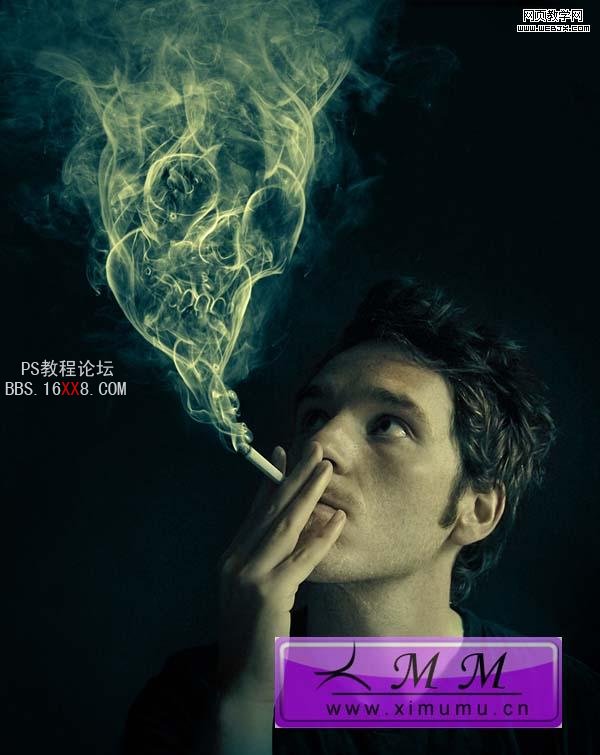
如果你要想要得到這個圖的PSD文件,只要你付$9/月,就可以下載更多的PSD文件和教程.
第1步:
打開吸煙者的圖像

第2步:
開打骷髏的圖像,利用鋼筆工具沿著其邊緣摳出圖形.然后再利用圖案圖章工具修補一下圖案把那些螺栓去掉(選擇軟邊畫筆).按ctrl+enter,把路徑變為選區,然后去掉多余的部分.編輯>變換>水平翻轉,再按ctrl+T利用自由變換工具來調整骷髏的位置.
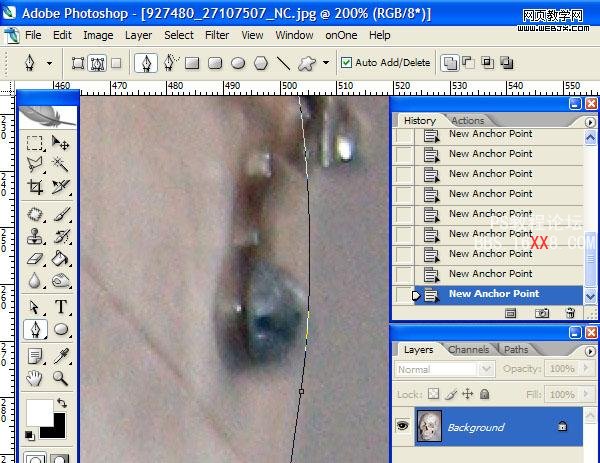
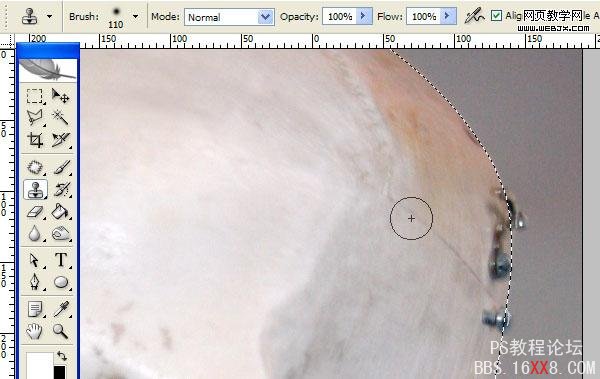
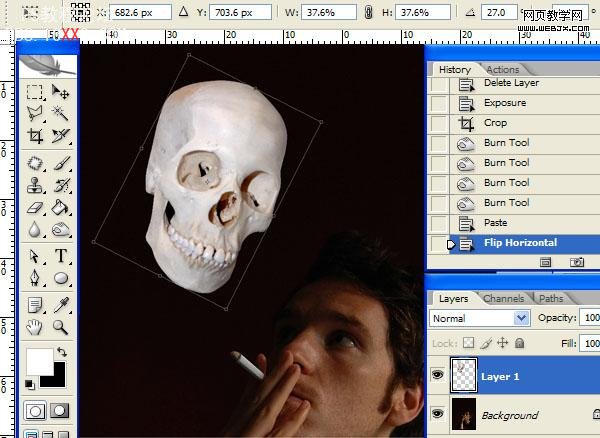
第3步:
打開一張煙霧的圖像,然后利用多邊形套索工具,沿著煙的邊緣選起來.然后利用移動工具,把圖像拖到文件中(吸煙者)并命名:cig_smoke.
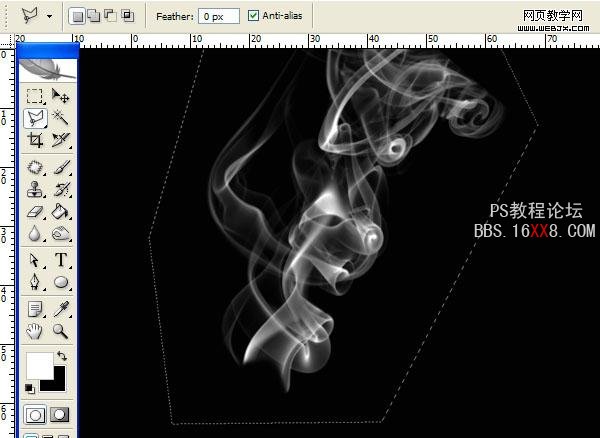
第4步:
選擇"cig_smoke"圖層,更改混合模式.你可以在煙霧的旁邊看到一些很生硬,怎么決解呢?首先利用涂抹工具使煙看起來像燃燒的樣子,然后利用色階使那些生硬的地方變沒.最后利用自由變換,最后效果如圖:
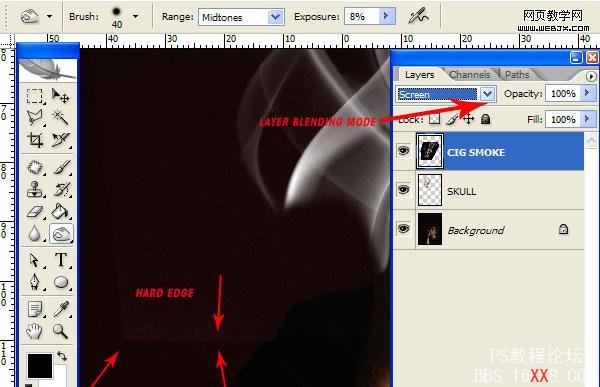
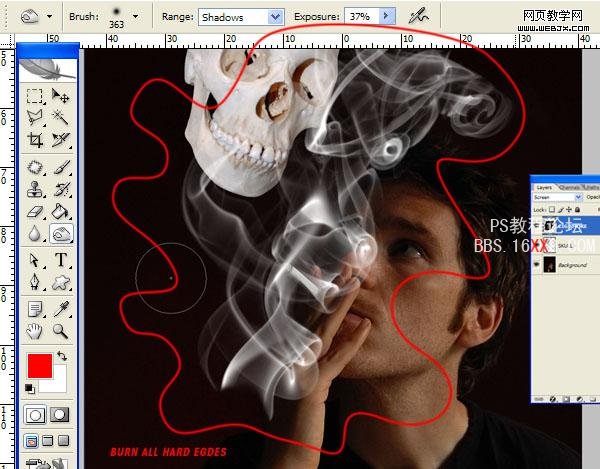
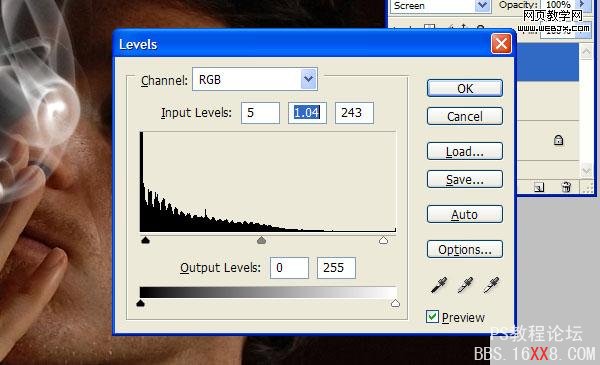
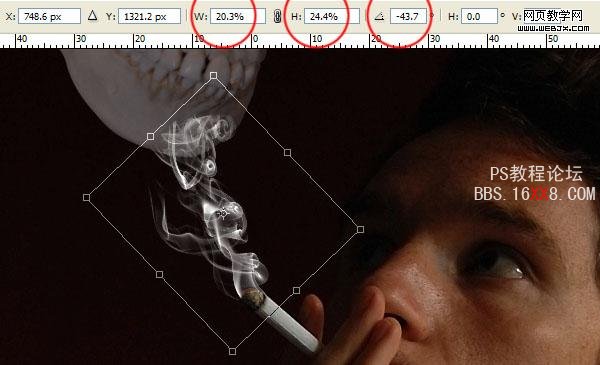
第5步:現在我們來處理一下骷髏,調正色階如圖所示.利用圖案圖章工具(設置軟邊畫筆)在眼睛的右則弄個陰影區出來.
不要覺得太過于麻煩,花不了你一分鐘的時間.給骷髏去色,圖像>調整>去色.再加個濾鏡效果,濾鏡>風格化>glowing edges.如圖所示:
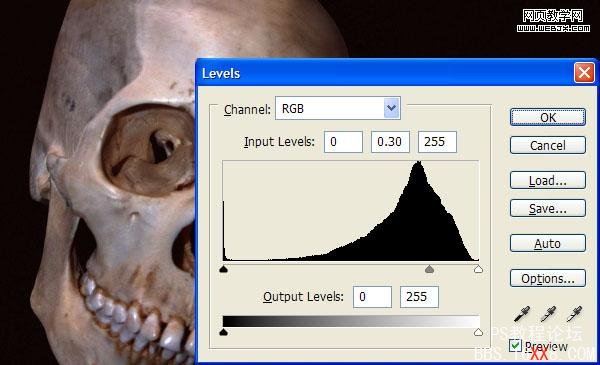
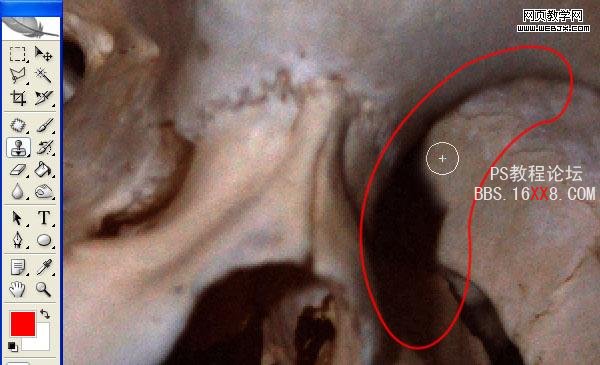
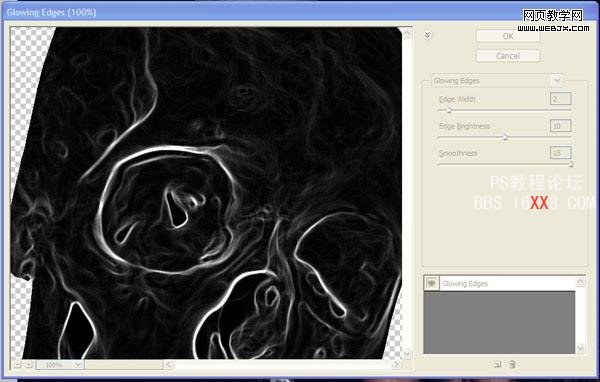
第6步:
選擇"cig_smoke"在工具箱里選擇涂抹工具并在屬性樣設置37%,使它與骷髏的邊緣相近.我覺得用涂抹比圖章工具要好,如是你不想讓邊緣更加??的話.
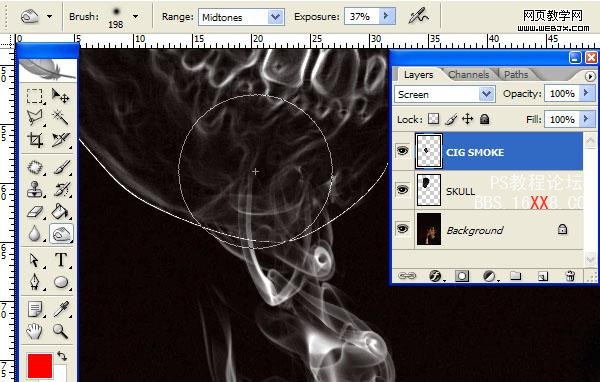
第7步:
打開第二張煙霧的圖像,圖像>調整>反相.讓煙是白色的,背景是黑色的.然后用移動工具拖到文件中.選擇減淡工具并設置18%,在圖像的邊緣來回涂抹幾下,最后更改混合模式如圖:
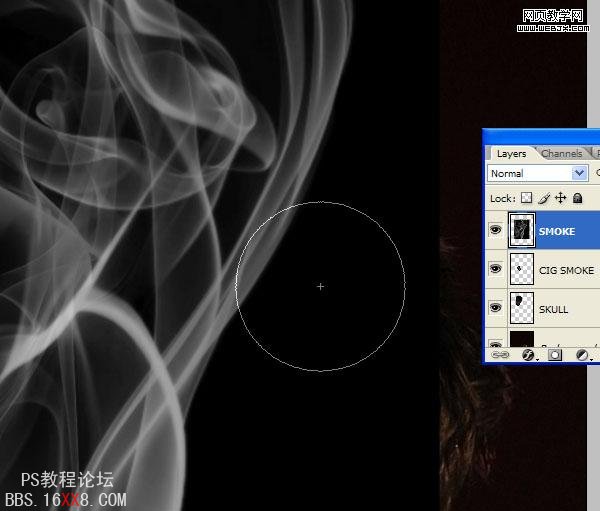
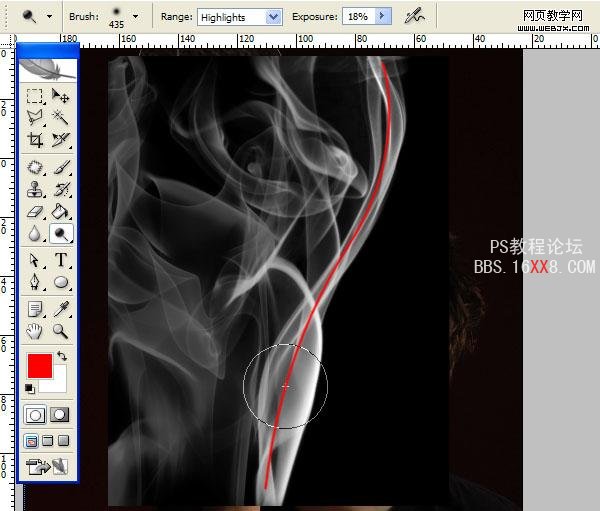
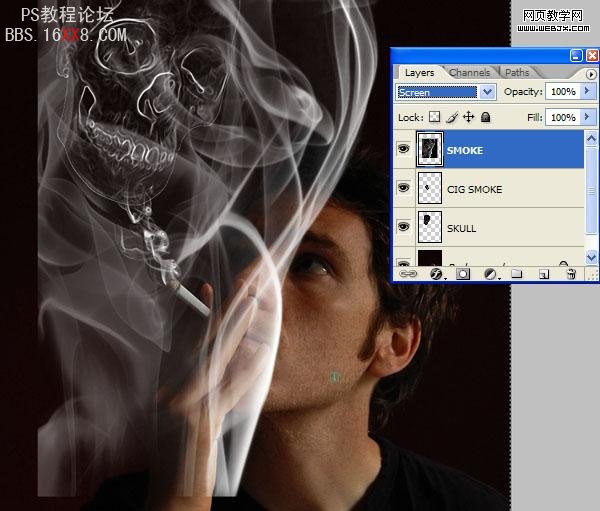
第8步:
按CTRL+T,選中剛拖進來的那個圖層,右擊在菜單中選擇自同變換.利用手柄和操作點,讓煙看起來像繞在骷髏的邊緣.然后再利用涂抹工具(設置70%左右)來涂抹那些生硬的地方.按ctrl+J復制煙霧圖層,重復上面的步驟給骷髏下邊也安上煙霧的效果.
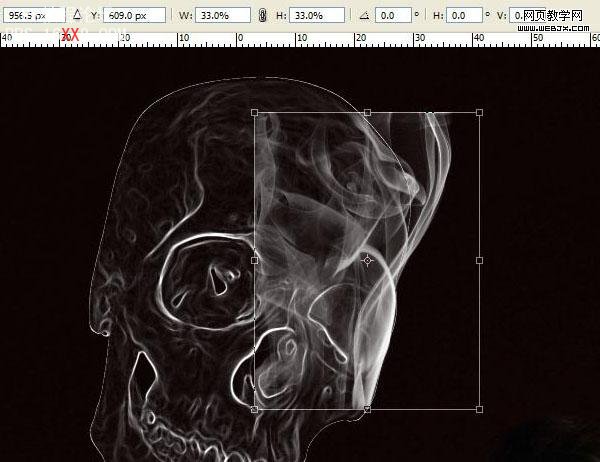
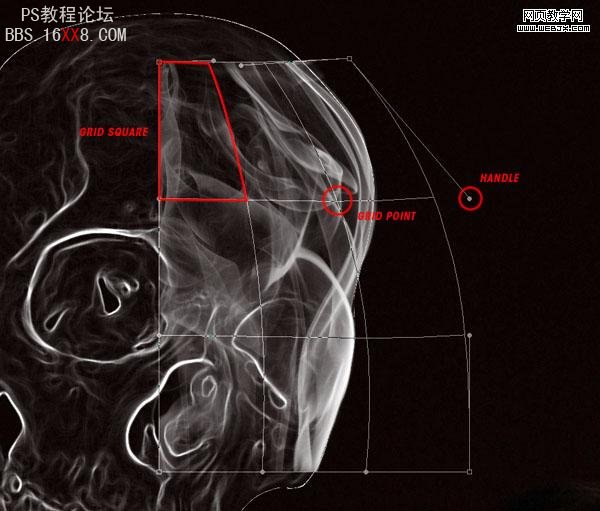
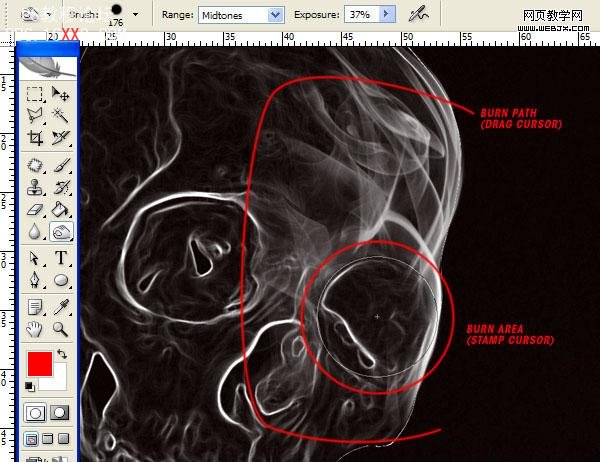
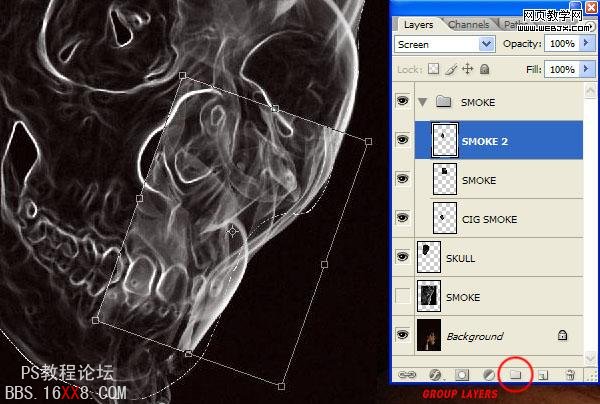
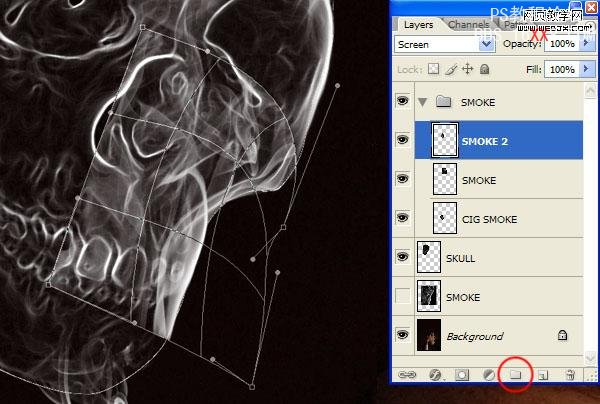
第9步:
繼續煙霧的操作,在骷髏邊緣需要加深的地方,剛用加深工具對其加深變亮.使骷髏更有層次感.不要怕做壞,我們可以在歷吏面板上退回到前面幾步,直到沒有錯誤.再復制煙霧圖層,做出效果如圖所示:
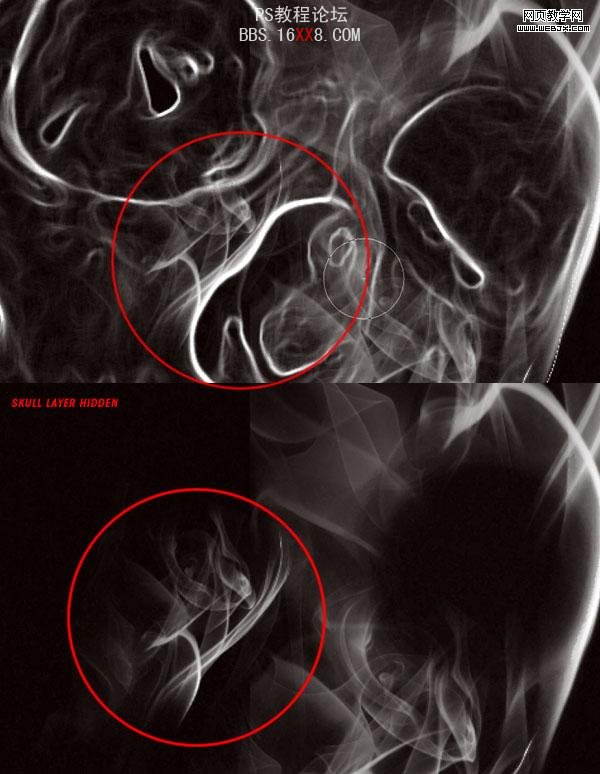
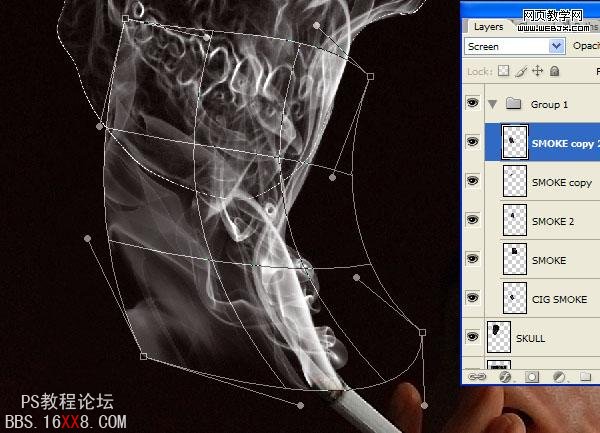
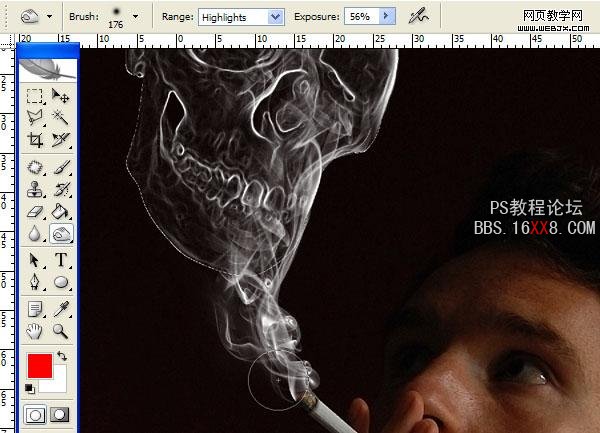
第10步:
重復上面的步驟,繼續完善骷髏未完成的部分.如圖所示.注:在一些地方可以關閉圖層可以使操作起來更多的方便.
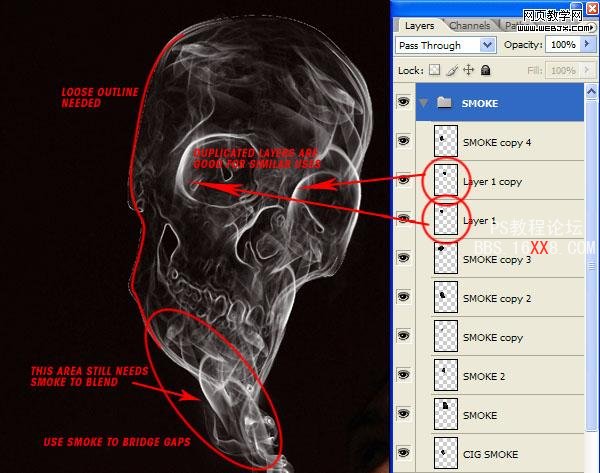
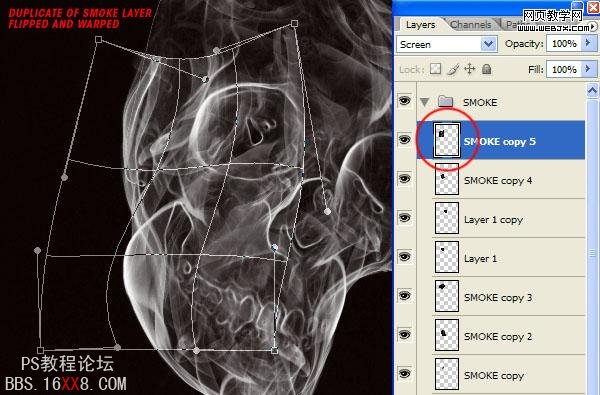
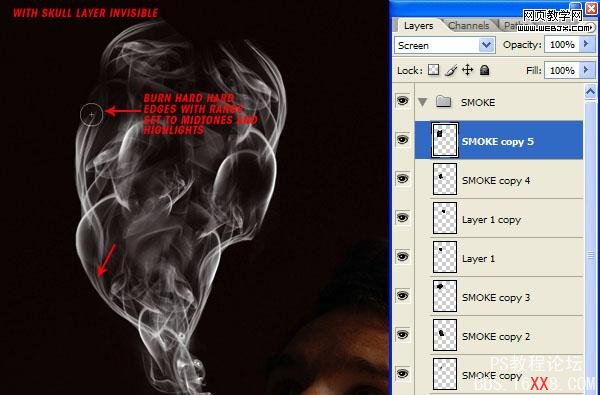
第11步:
現在骷髏看起來有沒有像蒙朧的感覺.來繼續完善這個作品.打開另一個煙的圖像,去色,然后拖到文件里,并命名:new_smoke.更改模式,然后利用變換工具把煙霧貼合在左側的骷髏.編緝>變換>扭曲,操作控制點,并煙霧有一種擴散的形狀.
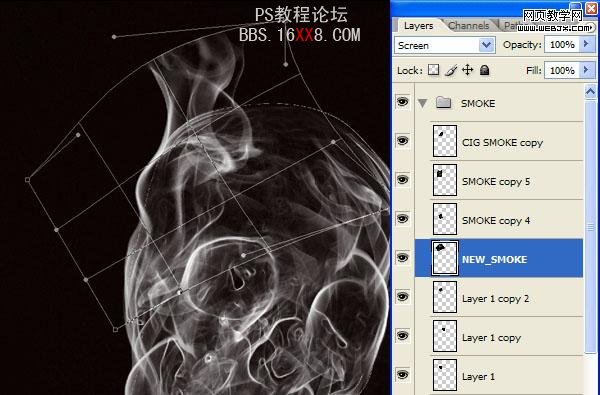
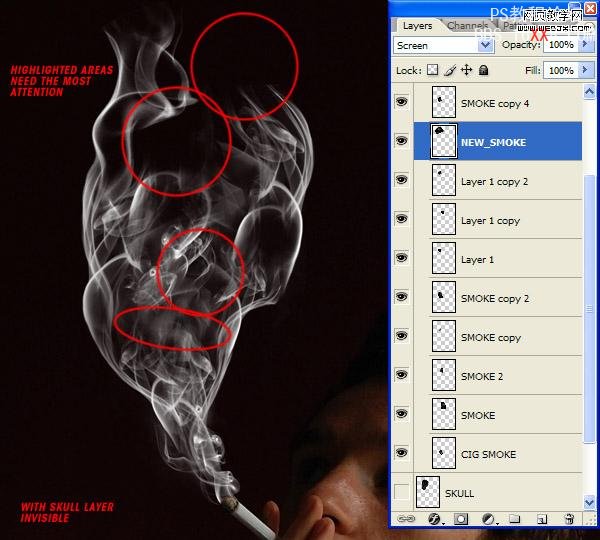
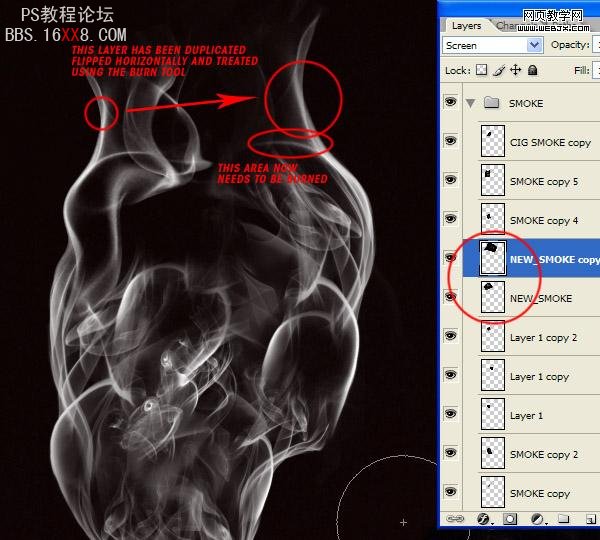
第12步:
現在給骷髏添加飄散的煙霧.再打開另一張煙的圖像,在圖中選擇一部分需要的地方.用多邊形套索工具,把那部分摳出來.在工具箱里點選擇工具的圖標,把這部分拖到文件中,更改它的混合模式.并命名:wispy_smoke.最后用自由變換工具,效果如下:
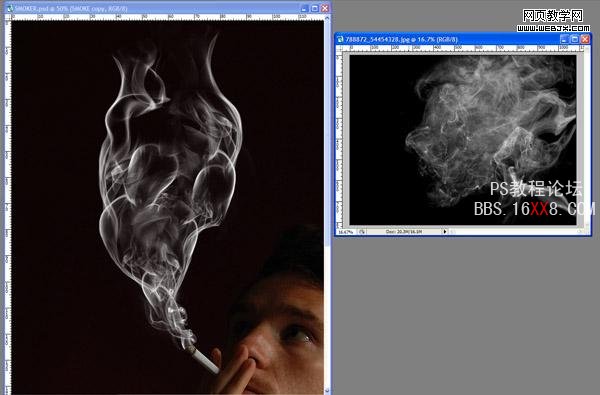
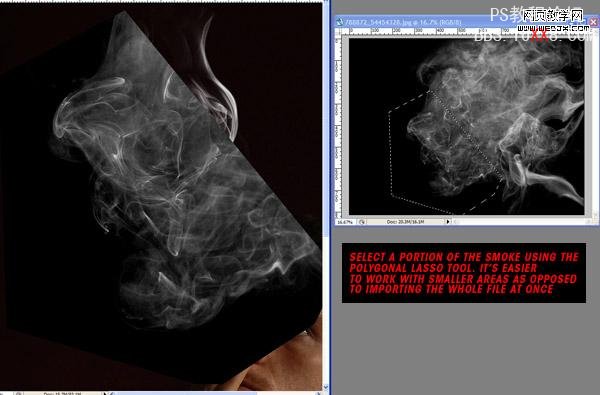
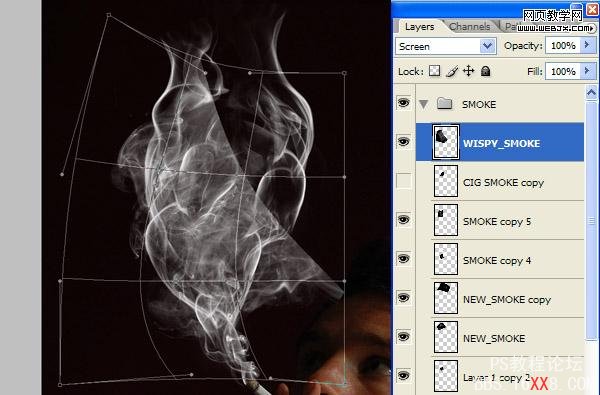
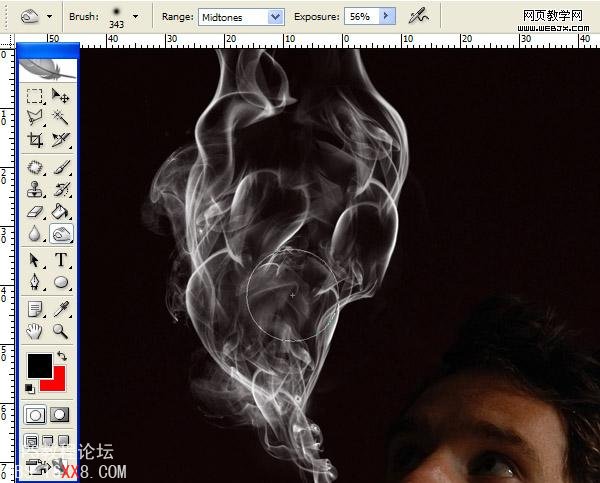
第13步:
重復前面幾個步驟,在該有煙霧的地方,添加煙霧.最終效果圖如下:
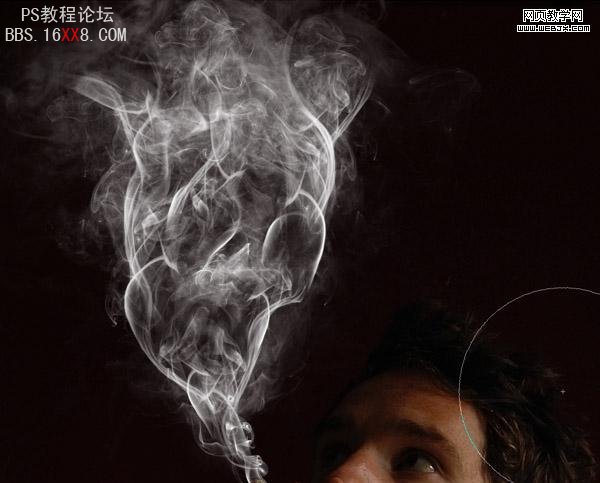
第14步:
為了方便操作把能合并的圖層合并起來(ctrl+E).圖層合并之后要更改下混合模式.再使用涂抹工具,使煙霧看起來像一個骷髏. 使用涂抹工個的時候,你可以在涂抹工具的屬性上變換:中間調;高光度,大小你可以自已選擇.如果覺是骷髏的圖像不明顯,可以把骷髏的圖層打開,來參照一下.

第15步:
隱藏所有煙霧圖層,選擇骷髏的圖層,然后選擇橡皮擦工具,設其屬性:opacity:100%;flow:100%.把旁邊的白色的線殺擦除掉.打開煙霧圖層,然后選擇骷髏圖層,圖像>調整>色階.調節效果如圖.
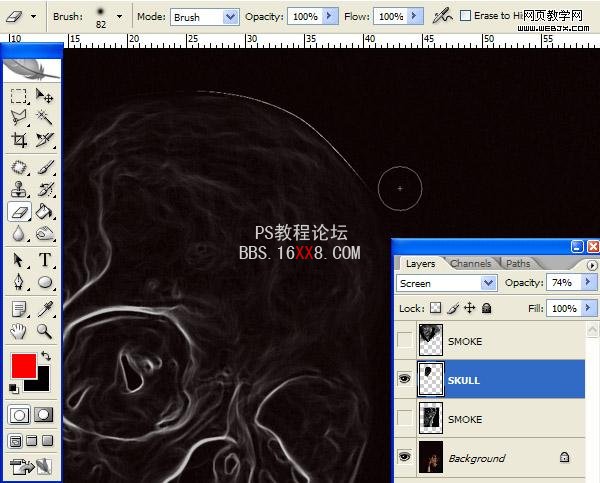
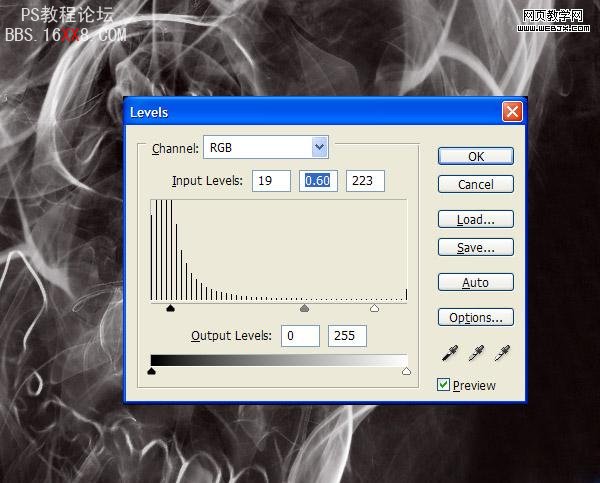
第16步:
參考前面的幾個步驟,在牙齒部分添加煙,讓骷髏更加的逼真.如圖所示
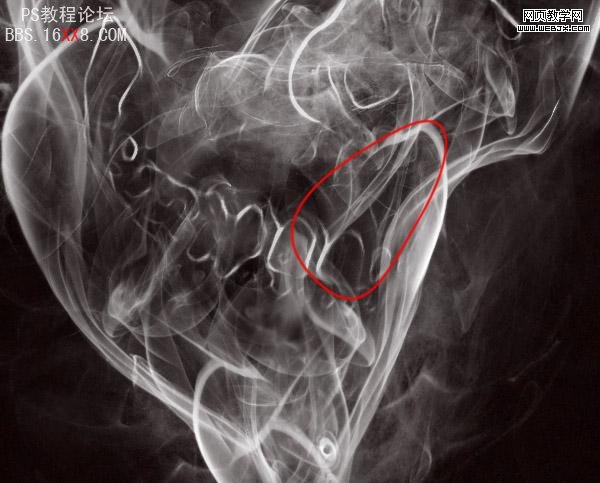
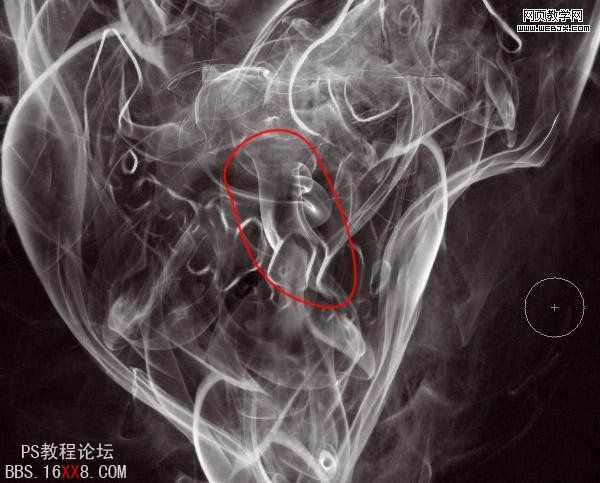
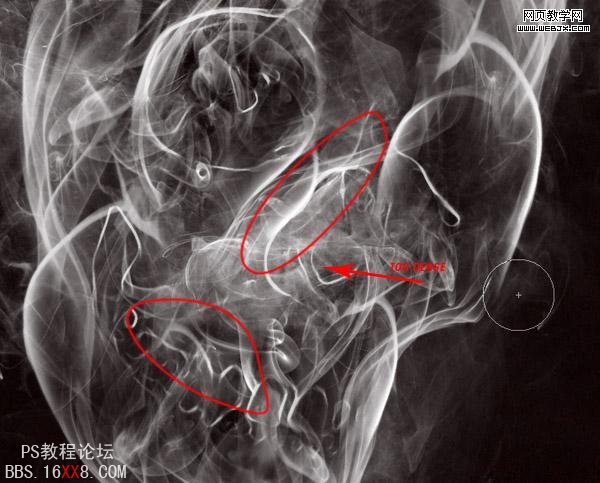
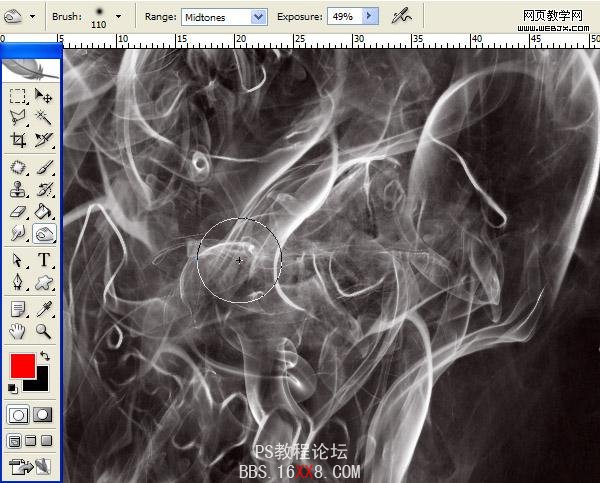
第17步:
選擇"吸煙者"圖層,在面板上選擇:新建調整圖層>曲線.設置如圖.選擇畫筆,修改一下眼睛,和皮膚上的一些小問題.
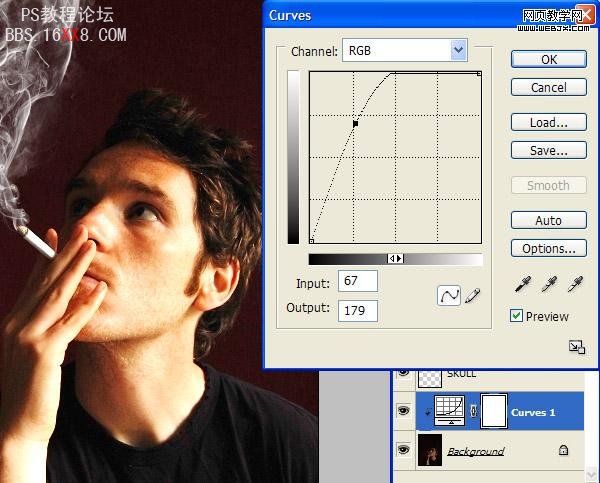
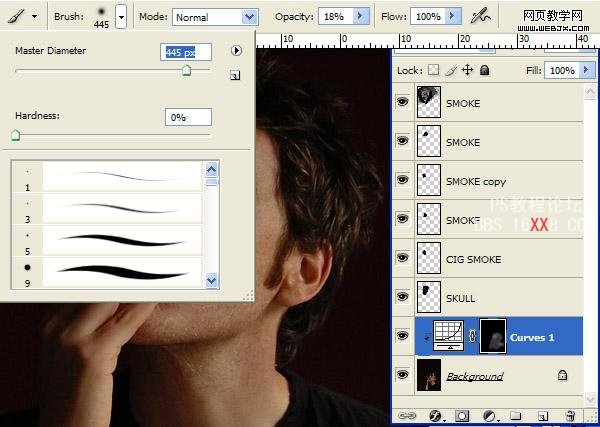
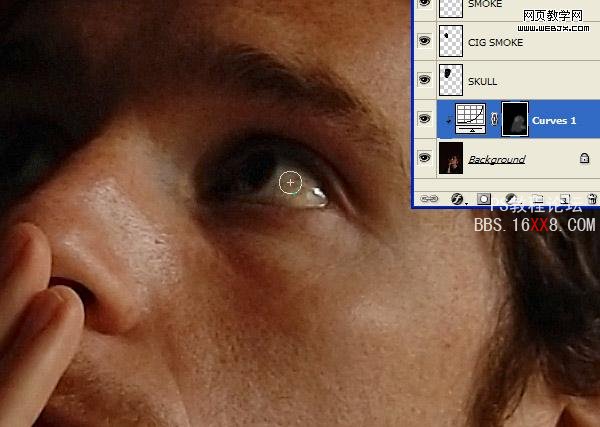
第18步:
如圖所示,給圖像添加一個色階.設置如下:
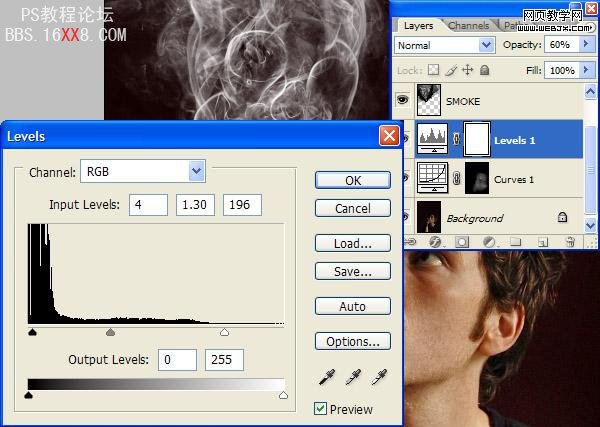
第19步:
給煙霧圖層(就是合并那個煙霧圖層)添加漸變映射.顏色你可以選擇自己喜難的在這里我選的是#003949;#fdfea3.再選擇畫筆工具在臉色涂抹,添加調色度.設置如圖:
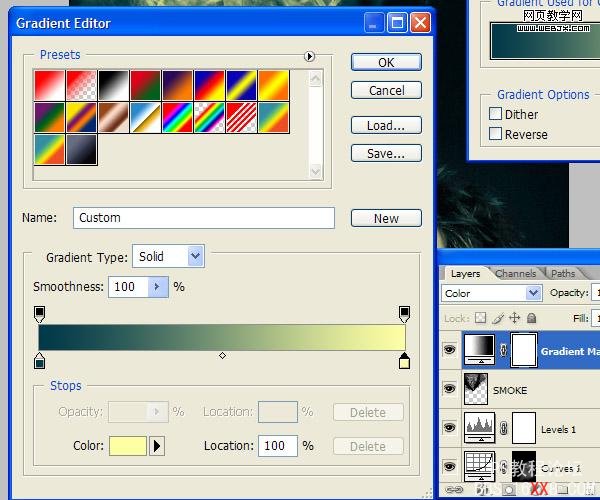
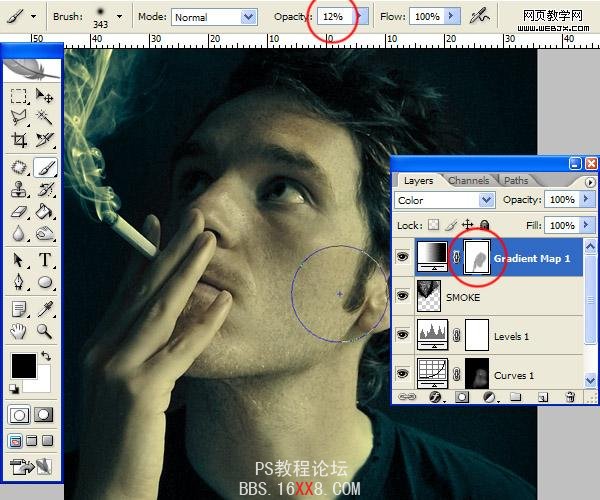
最終效果圖:
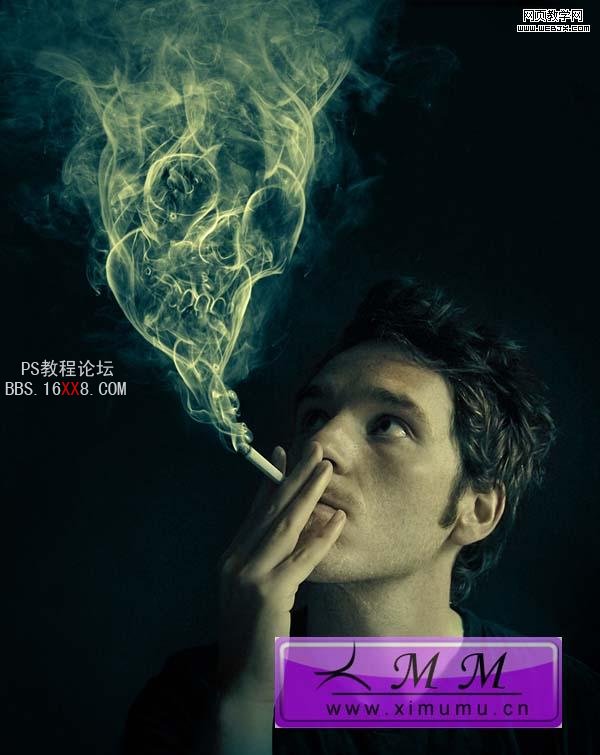
(木木:在這個教程只有一個字"精".就是步驟要做的非常的細,這就看我們基本功撐握的程度了.教程看起來簡單,卻不簡單.看起來不簡單,其實很簡單--^_^.)

網友評論